修复:在Windows 11中解除固定的应用程序不断重新出现

如果解除固定的应用程序和程序在任务栏上不断出现,可以编辑布局XML文件并删除自定义行。
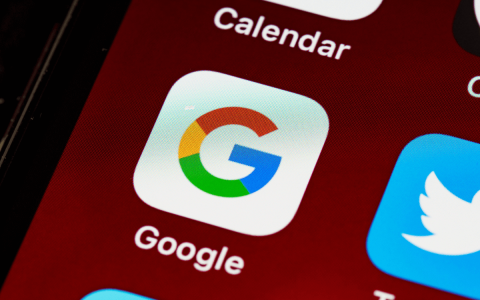
您的 Google 帳戶密碼是訪問所有 Google 服務的門戶,因此必須確保其安全以保護您的個人數據。
不過,有時您可能需要更改或重置您的 Google 帳戶密碼。也許您懷疑有人訪問了您的帳戶,或者您忘記了密碼,或者您只是出於安全原因想要更新密碼。
目錄
無論出於何種原因,更改或重置您的 Google 帳戶密碼都是一個簡單的過程,在本教程中,我們將向您展示如何逐步執行此操作。
為什麼您應該更改或重置您的 Google 帳戶密碼
更改您的 Google 帳戶密碼是防止未經授權訪問您的數據的重要一步。如果您認為您的帳戶已被盜用,您必須立即更改密碼。定期更新密碼還可以增強帳戶安全性。
注意:所有 Google 應用和服務都使用相同的密碼。例如,更改 Gmail 密碼與更改 Google 帳戶密碼相同。
如果您忘記了 Google 帳戶密碼或訪問密碼時遇到問題,則必須按照一組不同的步驟進行重置。這取決於您的安全設置,並且您必須通過備份電子郵件帳戶、電話號碼或驗證碼來驗證自己。
更改計算機上的 Google 帳戶密碼
要在 Windows 或 macOS 計算機等桌面設備上更改或重置 Google 帳戶密碼,您必須:
注意:您還可以切換到“安全”側選項卡,然後在“您登錄 Google 的方式”下選擇“密碼”。
注意:更改您的 Google 帳戶密碼會自動提示 Google 從其他設備和瀏覽器中註銷您。您必須輸入新密碼才能重新登錄。
更改 Android 設備上的 Google 帳戶密碼
您可以通過 Android 手機上的設備設置更改 Google 帳戶密碼。就是這樣:
或者,您可以通過 Android 版 Google Chrome 更新您的 Google 帳戶密碼。只需按照上一節中的說明進行操作即可。
在 Apple iPhone 或 iPad 上更改 Google 帳戶密碼
在 iOS 設備上,您可以通過 Gmail、Google Photos 和 Chrome 等 Google 應用更改 Google 帳戶密碼。要做到這一點:
如果您的 iPhone 上沒有任何 Google 應用,請通過 Safari 或 Chrome 等瀏覽器登錄您的 Google 帳戶,然後訪問該帳戶的安全設置屏幕以更改其密碼。
重置您的 Google 帳戶密碼
如果您忘記了當前的 Google 帳戶密碼或獲取帳戶訪問權限,則必須重置它。就是這樣:
根據您 Google 帳戶的安全設置,您可能會看到以下一項或多項內容。
注意:為了增加成功重置密碼的機會,請使用您經常用來登錄 Google 帳戶的設備或網絡瀏覽器。
提高 Google 帳戶安全性的提示
保護您的 Google 帳戶對於確保您的個人信息和數據安全至關重要。以下是一些增強安全性、減少未經授權登錄嘗試的可能性以及提高恢復鎖定的 Google 帳戶的可能性的提示。
使用強密碼
請記住每次更改密碼時都設置一個強密碼。避免使用常用單詞或短語,並結合大小寫字母、數字和符號。另外,請勿在多個網站和服務中使用相同的密碼。
檢查您的恢復信息
如果您忘記密碼,您帳戶的恢復信息(例如您的電話號碼和電子郵件地址)是重新獲得帳戶訪問權限的關鍵。
為確保所有內容都是最新且準確的,請訪問您的 Google 帳戶設置,選擇“安全”,然後向下滾動到“您如何登錄 Google”部分。
啟用雙因素身份驗證
兩步驗證為您的帳戶增加了一層額外的安全保護,要求您在訪問帳戶之前點擊提示或使用發送到您的移動設備的代碼。您還可以將兩步驗證與Google Authenticator關聯。
如果您尚未設置兩步驗證,請登錄您的 Google 帳戶,選擇安全,然後選擇兩步驗證。然後,選擇“打開”即可開始。
定期檢查您的帳戶活動
定期查看您的帳戶可以幫助您發現可疑活動。再次訪問您的 Google 帳戶,選擇“安全”,然後檢查“近期安全活動”部分。選擇查看不熟悉的活動?如果您發現任何異常情況,請按按鈕更改密碼。您還會收到來自 Google 的有關異常登錄活動的電子郵件,但請注意可能的網絡釣魚嘗試。
使用Google的安全檢查工具
Google 的安全檢查工具是檢查您的帳戶安全性的一種快速、簡單的方法。它提供了登錄設備、雙因素身份驗證狀態、對第三方應用程序的訪問權限等的概述,從而可以採取主動的方法來確保帳戶安全。為該工具添加書籤並定期運行它。
確保您的 Google 帳戶安全無虞
保證您的信息安全至關重要,而定期更改您的 Google 帳戶密碼對於實現這一目標至關重要。利用 Google 提供的安全功能還可以大大有助於阻止網絡犯罪分子、黑客和其他不良行為者破壞您的帳戶。
如果您懷疑您的帳戶已被盜用,請立即採取行動並儘快重置您的密碼。
如果解除固定的应用程序和程序在任务栏上不断出现,可以编辑布局XML文件并删除自定义行。
通过遵循这些针对Windows和Android设备的快速简便步骤,从Firefox自动填充中删除保存的信息。
在本教程中,我们向您展示了如何在 Apple iPod Shuffle 上执行软重置或硬重置。
Google Play 上有很多优秀的应用,您无法抗拒地订阅它们。随着时间的推移,这个列表会增长,您需要管理您的 Google Play 订阅。
在口袋或钱包中翻找正确的支付卡是一件非常麻烦的事情。在过去的几年中,各家公司正在开发和推出无接触支付解决方案。
删除 Android 下载历史记录可以帮助释放存储空间等。这是您需要遵循的步骤。
本指南将向您展示如何使用 PC、Android 或 iOS 设备从 Facebook 删除照片和视频。
我们花了一点时间与Galaxy Tab S9 Ultra一起使用,它是与Windows PC或Galaxy S23配对的完美平板电脑。同时,尽管这些平板电脑具有如此多的功能,但Android和Samsung One UI并不完美。无论您是否安装了更新导致Tab S9出现问题,还是有一些混乱的应用影响了电池寿命,我们将带您逐步完成重置Galaxy Tab S9的过程。
在Android 11中静音群组文本消息,以便控制消息应用程序、WhatsApp和Telegram的通知。
通过以下简单快速的步骤,在Firefox上清除地址栏URL历史记录并保持会话私密。







